یکی از ویژگیهای فوق العادهای که هاست سی پنل در اختیار کاربران خودش قرار میدهد، امکان ساخت ایمیل، ارسال ایمیل و دریافت ایمیل از طریق پنل کاربری سی پنل است. در این مقاله آموزشی، آذرآنلاین به صورت کامل و با جزئیات، نحوه ورود به ایمیل info و ارسال ایمیل از طریق هاست سی پنل را به شما عزیزان آموزش خواهد داد. پس از این آموزش، شما نحوه ساخت اکانت ایمیل مخصوص سایت خود، نحوه ورود به ایمیل info، نحوه ارسال ایمیل از طریق هاست سی پنل و ویژگیهای اپلیکیشن تحت وب مدیریت ایمیل Roundcube را به خوبی خواهید آموخت.
Webmail سی پنل چیست؟
پیش مقدمه نحوه ورود به ایمیل info و ارسال ایمیل از طریق هاست سی پنل، پاسخ به سوال «WebMail چیست؟» است. پس به معرفی اجمالی امکان وب میل در سی پنل خواهیم پرداخت. Webmail یک سیستم رایگان است که بیشتر افراد با استفاده از آن برای دسترسی به ایمیل خود از cPanel استفاده کنند. Webmail دو سیستم ویرایشگر اساسی دارد که به شما امکان میدهد نامۀ الکترونیکی خود را بخوانید و ارسال کنید. این ابزارها، امکانات زیادی دارند که شما را از استفاده از دیگر نرم افزارها مانند Outlook بی نیاز میکنند. وب میل (email client implemented as a web application) در سی پنل یک جایگزین سریع است که برای شما یک روش مبتنی بر وب برای کار با ایمیل را به ارمغان میآورد.
آموزش ساخت اکانت ایمیل برای سایت در سی پنل
قبل از نحوه ورود به ایمیل info و ارسال ایمیل از طریق هاست سی پنل، باید اقدام به ساخت یک اکانت یا چند اکانت ایمیل در هاست سی پنل مربوط به سایت خود کنید. ابتدا از طریق صفحه ورود به هاست، وارد پنل کاربری سی پنل خود شوید.
در منو Email، گزینه Email Accounts را انتخاب کرده تا وارد ساخت ایمیل برای وب سایت خود شوید.
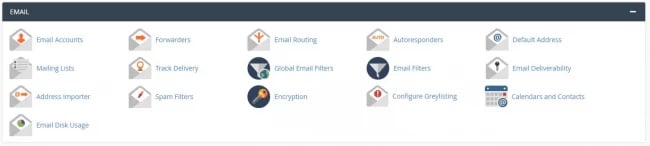
در سربرگ Add Email Account میتوانید یک اکانت دلخواه انتخاب کرده تا سی پنل برای شما ایمیلی با پسوند سایت خود ایجاد کند. کاربرد هر یک از قسمتهای زیر برای ساخت اکانت ایمیل در سی پنل توضیح داده شده است:
- Email: در این قسمت باید نام ایمیلی که میخواهید برای سایت خود ایجاد کنید را وارد کنید. برای مثال کلمه info را وارد فیلد کنید. همان طوری که مشاهده میکنید، روبهروی این فیلد، نام دامنه شما ثبت شده است. آدرس کامل ایمیل شما، عبارتی شبیه به «info@azaronline.com» خواهد بود.
- Password: در قسمت پسورد، یک پسورد امن حداقل ۸ حرفی که شامل عدد، حروف کوچک و بزرگ، نشانه و علامت باشد را انتخاب کنید. انتخاب پسوردی امن، لازمه ساخت ایمیل است. در فیلد بعدی یعنی Password (Again)، پسورد خود را تکرار کنید.
- Mailbox Quota: حداکثر میزان حافظه برای ایمیل خود را انتخاب کنید. برای مثال اگر عدد ۲۵۶ را وارد کنید، به ایمیل خود ۲۵۶ مگابایت را اختصاص دادهاید.
- سپس دکمه Create account را کلیک کنید تا ایمیل مخصوص دامنه شما ساخته شود.
حالا به راحتی قادر خواهید بود که به ارسال ایمیل از طریق هاست سی پنل بپردازید.
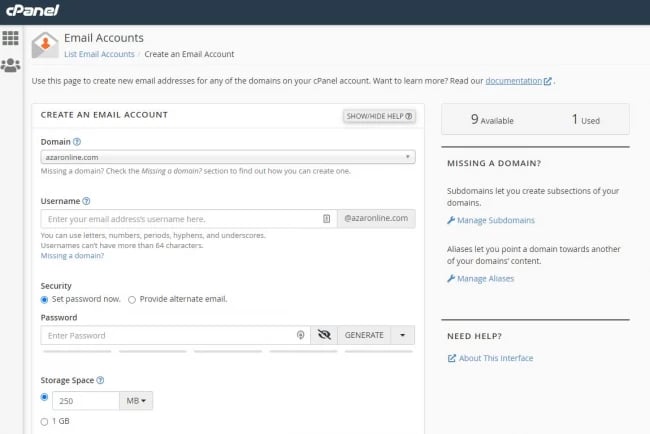
سربرگ Email accounts، لیست ایمیلها با پسوند سایتتان قابل مشاهده خواهد بود. همچنین برای مدیریت اکانت ایمیل مانند تغییر آدرس، تغییر پسورد، اتصال به سایر دستگاهها (مانند دستگاههای هوشمند تلفن همراه)، تغییر فضای مجاز برای ایمیل و... قادر خواهید بود از این صفحه اقدام نمایید.
آشنایی با مدیریت ایمیل در Webmail
پس از ساختن اکانت ایمیل با پسوند سایت خود برای مثال، info@azaronline.com نوبت به آشنایی با نحوه مدیریت ایمیل مانند ارسال و دریافت ایمیل از طریق هاست سی پنل میرسد. همانطور که ذکر شد webmail، کنترل پنل تحت وبی است که از طریق آن، به مدیریت ایمیلهای داخل هاست خود میپردازیم.
وب میل، محیطی را در اختیار ما قرار میدهد که امکان دریافت ایمیل ، پیش نویس ایمیل، ارسال ایمیل از طریق هاست سی پنل و ... را داشته باشیم. محیط کاربری وب میل در سی پنل، بسیار شبیه به محیط کاربری جیمیل و یاهو میل است؛ هرچند محیط کاربری جیمیل را نمیتوان با هیچ یک از دیگر سرویس دهندگان ایمیل مقایسه کرد، اما ارسال ایمیل از طریق هاست سی پنل، چیزی کم از سرویس دهندگان برتر ایمیل ندارد. در ادامه، نحوه ورود به ایمیل info و ارسال ایمیل از طریق هاست سی پنل را برای شما توضیح خواهیم داد.
نحوه ورود به webmail در سی پنل
به منظور ارسال ایمیل از طریق هاست سی پنل، ورود به webmail به دو صورت امکان پذیر است؛ اگر چه هر دو صورت ورود به وب میل در سی پنل ساده است، اما تفاوتهای کوچکی با هم دارد:
1- ورود به وب میل از طریق کنترل پنل سی پنل
این روش، مخصوص افرادی است که به کنترل پنل و مدیریت هاست سی پنل دسترسی دارند. در این صورت، بدون نیاز به داشتن نام کاربری و کلمه عبور اکانتهای ایمیل ایجاد شده در سی پنل، مدیریت قادر خواهد بود تنها با یک کلیک به مدیریت و کنترل ایمیلها و ارسال ایمیل از طریق هاست سی پنل بپردازد.
2- ورود به وب میل از طریق آدرس صفحه
این روش، مخصوص افرادی است که به کنترل پنل و مدیریت هاست سی پنل دسترسی ندارند. در این صورت، برای ورود به مدیریت و محیط کنترل ایمیل ها، نیاز به نام کاربری و پسورد است. در این روش، برای به دستگیری کنترل ایمیل و ارسال ایمیل از طریق هاست سی پنل، باید وارد صفحه خاصی شده و نام کاربری و پسورد را وارد کرد. ذکر این نکته ضروری است که از طریق این روش، تنها به ایمیلهایی دسترسی خواهید داشت که نام کاربری و پسورد را داشته باشید. به عبارتی، هر کدام از کاربران شما، تنها به ایمیل خود دسترسی خواهند داشت.
نحوه ورود به ایمیل از طریق هاست سی پنل
همانطور که ذکر شد، این روش برای فردی مناسب است که به پنل کاربری سی پنل دسترسی داشته باشد. معمولا مدیر سایت و مدیر سرور به این قسمت دسترسی دارند. برای ورود به ایمیل از طریق هاست سی پنل، پس از وارد کردن نام کاربری و پسورد هاست سی پنل خود، وارد کنترل پنل سی پنل شوید. در منوی EMAILS، وارد گزینه Email Accounts شوید.
صفحهای با عنوان Email accounts به نمایش در میآید. در صفحه جاری، در قسمت Accounts@domain، تمام اکانتهای ایمیلهایی که از پیش در هاست خود ساختهاید، قابل نمایش است. همانطور که در آموزشهای قبلی آذرآنلاین متوجه شدید، ما ایمیلی با عنوان info@azaronline.com را ایجاد کردهایم. حال میخواهیم نحوه ورود به ایمیل info و ارسال ایمیل از طریق هاست سی پنل را آموزش دهیم. بنابراین برای ورود به ایمیل info، از لیست ایمیلهای موجود، روی گزینه More رو به روی info@azaronline.com کلیک کنید. از بین گزینههای پیش رو، گزینه Access Webmail را انتخاب کنید.
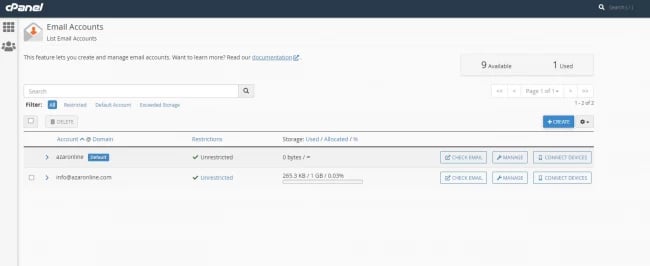
پس از مدت کوتاهی، وارد صفحهای با عنوان Webmail میشویم. در این صفحه، اپلیکیشنهایی برای مدیریت ایمیلها و ارسال ایمیل از طریق هاست سی پنل به نمایش در میآیند. همانطور که قبلا ذکر شد، این اپلیکیشنهای تحت وب، از نظر کاربرد با یکدیگر تفاوت ندارند، تنها ظاهر آنها و رابط کاربری آنها با هم متفاوت است.
از قسمت Choose a Default Webmail Application، یکی از اپلیکیشنهای موجود را انتخاب کنید. از اپلیکیشن roundcube، به دلیل فراگیرتر بودن و زیبایی و راحتی رابط کاربری آن استفاده بیشتری میشود.
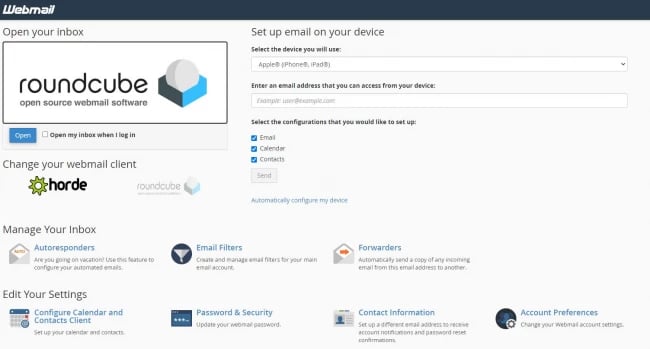
نکته: با کلیک روی گزینهای با عنوان Set as Default در قسمت پایین اپلیکیشنهای ایمیل، آن اپلیکیشن را به عنوان اپلیکیشن پیش فرض مدیریت ایمیل در هاست سی پنل برمیگزینیم.
پس از انتخاب roundcube، منتظر لود شدن کامل صفحه مدیریت ایمیل میشویم. به همین سادگی به مدیریت ایمیل info@azaronline.com دسترسی پیدا کردیم. در این صفحه، مانند سایر سرویسهای ایمیل دهی، گزینههایی جهت مدیریت، خواندن و نوشتن ایمیل را مشاهده میکنید:
- Compose: از طریق کلیک روی این گزینه، قادر به تایپ و ارسال ایمیل خود خواهید بود.
- Inbox: ایمیلهایی که به آدرس info@... ارسال شدهاند، در این قسمت نمایش داده خواهند شد.
- Drafts: در این قسمت، ایمیلهای پیش ثبت شده نگهداری میشوند.
- Spam : وب میل سی پنل، ایمیلهای تبلیغاتی و اسپم را تشخیص داده و در این قسمت نگهداری میکنند.
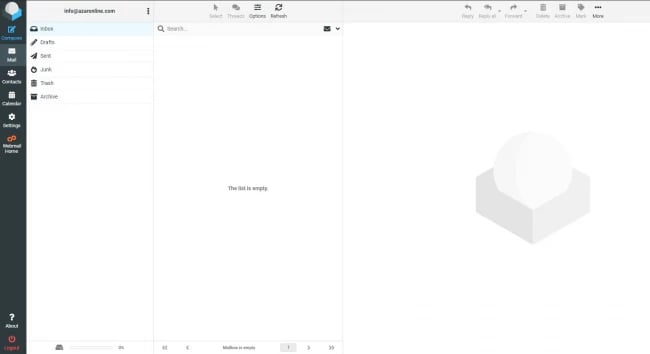
در سمت راست صفحه نیز ایمیلها به ترتیب به نمایش در میآیند.
نحوه ورود به ایمیل از طریق WebMail هاست سی پنل
در ادامه آموزش نحوه ورود به ایمیل info و ارسال ایمیل از طریق هاست سی پنل، نحوه ورود به ایمیل از طریق WebMail هاست سی پنل را توضیح خواهیم داد.
همانطور که قبلا ذکر شد این روش برای افرادی مناسب است که دسترسی به کنترل پنل هاست ندارند. در شرکتهای بزرگ و کوچک، کارمندان شرکت از این طریق به ایمیل اختصاصی خود دسترسی پیدا میکنند. برای ورود به webmail سی پنل، 2 راه وجود دارد:
1- ورود به وب میل با آدرس : yoursite.com/webmail - از طریق مرورگر خود وارد آدرس بالا شده تا صفحه لاگین وب میل سی پنل برای شما به نمایش درآید.
2- ورود به وب میل با آدرس : yoursite.com:2095- از طریق مرورگر خود وارد آدرس ذکر شده شوید تا صفحه لاگین وب میل سی پنل برای شما به نمایش درآید.
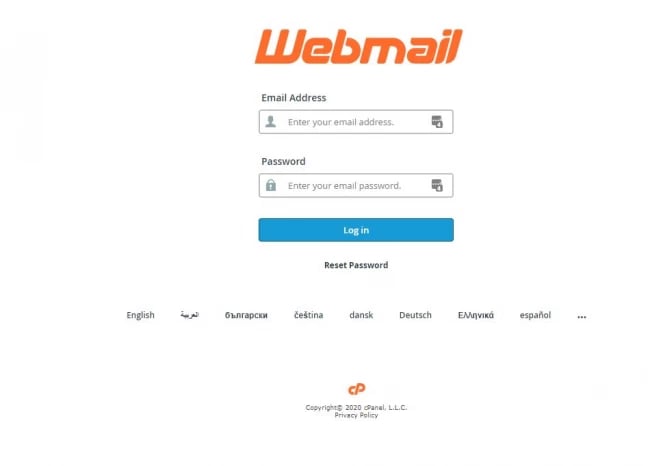
نکته: برای دسترسی به webmail هاست سی پنل، دی ان اس دامنه شما باید روی هاست تنظیم شده و دامنه فعال باشد.
پس از تایپ آدرس در مرورگر، صفحه ورود به webmail سی پنل به شکل زیر برای شما به نمایش در خواهد آمد:
در قسمت Email address ، آدرس ایمیلی که از قبل برای شما ساخته شده است را وارد کنید؛ برای مثال: info@azaronline.com
در قسمت password، کلمه عبور ایمیل خود را وارد کنید.
روی گزینه آبی رنگ Log in کلیک کنید تا پس از چند لحظه وارد کنترل پنل ایمیل خود شوید.
به همین سادگی توانستید وارد کنترل پنل webmail هاست سی پنل شوید؛ اکنون قادر خواهید بود به ارسال ایمیل از طریق هاست سی پنل بپردازید. در ادامه، به بررسی امکانات webmail در کنترل پنل سی پل خواهیم پرداخت.
در این نوع ورود، اگر پسورد اکانت ایمیل خود را فراموش کرده اید، باید از طریق پنل کاربری سی پنل اقدام به تغییر گذرواژه ایمیل خود کنید. اگر به سی پنل دسترسی دارید، پس از ورود به هاست سی پنل خود، به منو EMAIL و زیر منو Email account مراجعه کنید. در این قسمت، ایمیل مورد نظر خود را یافته و از طریق گزینه password، اقدام به تغییر گذرواژه ایمیل خود کنید.
ویژگی های اصلی اپلیکیشن تحت وب مدیریت ایمیل roundcube
- قابلیت درگ اند دراپ ( کشیدن و رها کردن فایل جهت اضافه شدن فایل به ایمیل )
- پشتیبانی کامل از پیامهای MIME و HTML
- پشتیبانی از IDNA و SMTPUTF8
- قابلیت بررسی صحیح بودن واژه از نظر املایی
- دارای قالبهای پیشفرض ایمیل
- پشتیبانی از سرور SMTP خارجی
- پشتیبانی از لیستهای کنترل دسترسی (ACL)
- حافظه پنهان داخلی برای دسترسی سریع به صندوق پستی
- قابلیت پشتیبانی از بی نهایت کاربر و بی نهایت ایمیل
- قابلیت وارد کردن / خارج کردن ایمیلها
- افزونه API برای پسوندهای قابل انعطاف
ویژگی های امنیتی اپلیکیشن تحت وب مدیریت ایمیل roundcube
- حفاظت از حریم خصوصی پیشرفته
- جلوگیری از حمله ورود به سیستم
- محافظت از حمله XSS
- پشتیبانی از رمزگذاری PGP
ویژگی های ظاهری و رابط کاربری اپلیکیشن تحت وب مدیریت ایمیل roundcube
- پشتیبانی از بیش از 80 زبان دنیا
- نمای سه ستونه
- واکنش گرا بودن و ریسپانسیو بودن
- پیش نمایش پیوست
- قابلیت پشتیبانی جستجو پیشرفته در تمام پوشهها
- پوشههای مجازی (جستجوهای ذخیره شده با نام مستعار)
- کلیدهای میانبر صفحه کلید
- پشتیبانی از تاریخ مرورگر
- ماژول تقویم آنلاین
کلام آخر
همانند سایر مقالههای آموزشی سایت آذرآنلاین، در مقاله نحوه ورود به ایمیل info و ارسال ایمیل از طریق هاست سی پنل، سعی کردیم به صورت کاملا واضح، ساده و جامع، نحوه ساخت ایمیل در سی پنل، نحوه ورود به ایمیل info و نحوه ارسال ایمیل از طریق هاست سی پنل را به شما عزیزان آموزش دهیم. علاوه بر موارد فوق، ویژگیهای اپلیکیشن تحت وب Roundcube برای مدیریت ایمیلهای سایت را برشمردیم.
null



